Uso do Canvas para fazer anuncio no Facebook
O que é o Canvas?
O Canvas é uma experiência após o clique, de tela cheia e otimizada para dispositivos móveis, que pode apresentar uma combinação de imagens, vídeos, textos e links.
Você pode criar um Canvas com o Construtor de canvas no Power Editor ou no Gerenciador de Anúncios, na seção Ferramentas de publicação de sua Página e no compositor da Página na sua conta de Facebook.
Ao concluir, você receberá um URL que poderá usar nos anúncios para cliques no site e para conversão no site, nos anúncios de aplicativos móveis e em publicações de página com foto/vídeo.
As pessoas que tocam em anúncios ou publicações que têm um Canvas, em celulares ou tablets, podem interagir com o Canvas por meio de toques, deslocando e deslizando.
Está é uma lista de objetivos de anúncios que oferecem suporte para Canvas no momento:
Para saber mais, clique sobre mais informações, em letras pequenas, abaixo.
Tráfego (cliques no site e envolvimento com o aplicativo)
Instalações do aplicativo
Reconhecimento da marca
Alcance
Envolvimento (curtidas na Página)
Conversões
Visualizações do vídeo
Saiba mais sobre as novidades dos objetivos.
Um Canvas pode ter um link para fora do seu site, aplicativo ou outro Canvas. Para seguir o link final no seu Canvas, as pessoas podem clicar no link ou deslizar para continuar no seu site, aplicativo ou outro Canvas.
Os vídeos adicionados ao Canvas serão automaticamente reproduzidos se sua região for compatível com esse recurso.
O som está desligado por padrão em todos os vídeos, independente das configurações do dispositivo.
As pessoas que virem o Canvas poderão ligar o som com um toque no ícone de áudio, na parte superior do vídeo.
Se você pretende adicionar seu Canvas em um anúncio, consulte nossas recomendações de design para anúncios de clique no site e de conversão do site com Canvas.
Porcentagem de duração do componente do Canvas
A porcentagem média do tempo gasto visualizando cada componente de um Canvas do Facebook. Canvas é uma tela que abre no celular depois de uma pessoa clicar no link do Canvas do seu anúncio. Esse recurso pode incluir uma série de componentes de multimídia ou interativos, como vídeo, imagens, catálogos de produtos e muito mais.
A porcentagem média do tempo gasto visualizando cada componente de um Canvas do Facebook. Canvas é uma tela que abre no celular depois de uma pessoa clicar no link do Canvas do seu anúncio. Esse recurso pode incluir uma série de componentes de multimídia ou interativos, como vídeo, imagens, catálogos de produtos e muito mais.
Como faço para criar um Canvas
Introdução
Uma das vantagens do Canvas é seu poder de personalização.
Por isso, não existe só uma forma de criar um Canvas.
A seguir, você encontrará instruções sobre as etapas iniciais necessárias para todos os Canvas. Em seguida, ajudaremos você com o processo de adição de cada tipo de componente.
Dica: antes de começar, lembre-se de que é recomendável já ter pensado no tipo de experiência que você deseja criar para as pessoas e ter os recursos criativos preparados com antecedência.
Você pode criar um anúncio de Canvas no Gerenciador de Anúncios, no Power Editor ou na seção Ferramentas de publicação da sua Página ou no compositor da Página.
Crie um Canvas a partir de sua Página:
Comece a criar um Canvas no compositor da sua Página:
Observação: os Canvas somente podem ser adicionados a publicações de foto ou vídeo.
Acesse a Página que será associada ao anúncio ou à publicação em que o Canvas será inserido
No compositor da Página, clique no menu suspenso Foto/vídeo
Selecione Criar um Canvas
Clique em
 para abrir o Criador de Canvas
para abrir o Criador de Canvas Inicie a criação de um Canvas na seção Ferramentas de publicação da sua Página:
Inicie a criação de um Canvas na seção Ferramentas de publicação da sua Página:Acesse a Página que será associada ao anúncio ou à publicação em que o Canvas será inserido
Clique em Ferramentas de publicação
Clique em Canvas
Clique em + Criar
Edite o campo Novo documento para inserir um nome para seu Canvas
Observação: O nome do Canvas não será exibido para as pessoas que virem o anúncio ou a publicação. Ele serve apenas como referência e para diferenciá-lo de outros Canvas. Funciona como o nome de um arquivo.
Clique em
 ao lado da opção Selecionar um tema e escolha o tipo de fundo que você deseja adicionar ao Canvas.
ao lado da opção Selecionar um tema e escolha o tipo de fundo que você deseja adicionar ao Canvas.Posso editar meu Canvas?
Durante a criação do Canvas, você pode clicar em Salvar rascunho para voltar e concluí-lo mais tarde. Quando você terminar e clicar em Finalizar Canvas, ele será bloqueado e você já não poderá editá-lo.
Para editar um Canvas incompleto:
Acesse a Página para a qual o Canvas foi criado
Clique em Ferramentas de publicação
Clique em Canvas
Clique em Editar ao lado do Canvas que deseja editar
Após concluir as alterações, clique em Salvar rascunho (se ainda não tiver terminado) ou Finalizar Canvas (se tiver terminado)
Dica: Se você terminar um Canvas e depois decidir que ainda deseja editá-lo, a melhor opção é criar uma duplicata do Canvas finalizado na forma de rascunho e editá-lo. Isso pode ser feito ao marcar a caixa ao lado do Canvas que você deseja duplicar e selecionar Duplicar no menu suspenso Ações. Dessa forma você terá o Canvas original e um atualizado.
Duração da visualização do Canvas
O tempo médio total, em segundos, que as pessoas gastam visualizando um Canvas do Facebook. O Canvas é uma tela exibida no celular depois que uma pessoa clica no link do seu anúncio. Esse recurso pode incluir vários componentes multimídia ou interativos, como vídeos, aplicativos, formulários, catálogos de produtos e muito mais.
Porcentagem da visualização do Canvas
A porcentagem média do Canvas do Facebook que as pessoas visualizaram. O Canvas é uma tela exibida no celular depois que uma pessoa clica no link do seu anúncio. Esse recurso pode incluir vários componentes multimídia ou interativos, como vídeos, aplicativos, formulários, catálogos de produtos e muito mais.
Quais métricas do meu anúncio de Canvas eu posso rastrear?
Ao veicular um anúncio com um Canvas, você tem acesso às informações padrão de anúncio do Facebook e às seguintes informações específicas do Canvas:
Duração da visualização do Canvas: O tempo médio total, em segundos, que as pessoas gastam visualizando um Canvas do Facebook.
Porcentagem da visualização do Canvas: A porcentagem média do Canvas do Facebook que as pessoas visualizaram.
Cliques em links: O número de cliques no link para selecionar destinos ou experiências, dentro ou fora de propriedades pertencentes ao Facebook.
Porcentagem de duração do componente do Canvas: A porcentagem média do tempo gasto visualizando cada componente de um Canvas do Facebook.
No caso de Canvas vinculados, você verá um resultado geral, incluindo o tempo gasto e a porcentagem de visualização e receberá relatórios ao nível do componente para todos os Canvas.
Para adicionar essas informações aos seus relatórios:
Vá para o Gerenciador de Anúncios
Clique em Gerenciar relatórios
Clique no menu suspenso Colunas
Selecione Personalizar colunas
Clique em Canvas
Marque a caixa ao lado de Duração da visualização do Canvas e/ou Porcentagem de visualização do Canvas, dependendo do que você queira ver no seu relatório
Clique em Aplicar
Observação: as informações específicas do Canvas só estão disponíveis em Canvas adicionados a anúncios.
As Informações da Página mostrarão os resultados da sua publicação com um Canvas, mas não como as pessoas interagiram com o próprio Canvas.


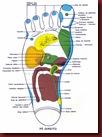
Comentários
Postar um comentário
Olá deixe aqui o seu comentário. Devido à Spams e propaganda que nada tem a ver com o conteúdo do blog a moderação de comentários foi ativada. Seu comentário será publicado depois de aprovado. Muito obrigado por sua participação!